ご意見をお寄せいただきありがとうございます。
当サイトは、正しく動作するために Cookie を使用する必要があります。
右のボタンをクリックして当サイトの Cookie を受け入れてください。Cookie にはすでに設定されているものもあります。Cookie の詳細と管理方法についてはこちらをお読みください。
Cookie を許可するヒューリスティックの調整
ヒューリスティックの設定では、コンピュータのスキャン時に Webroot SecureAnywhere が実行する脅威分析のレベルを調整できます。ヒューリスティックは、コンピュータのローカルドライブ、USB ドライブ、インターネット、ネットワーク、CD/DVD、オフライン時の動作など、さまざまなエリア、側面に対して調整できます。ヒューリスティックはデフォルトの設定のままにしておくことをお勧めします。ヒューリスティックは、設定の変更により脅威の検出にどのような影響があるのかを十分に理解している上級ユーザー向けの機能です。
W
ヒューリスティックの設定を変更するには:
- SecureAnywhere を開きます(「SecureAnywhere インターフェイスの使用」参照)。
- 右上の [詳細設定] をクリックします。
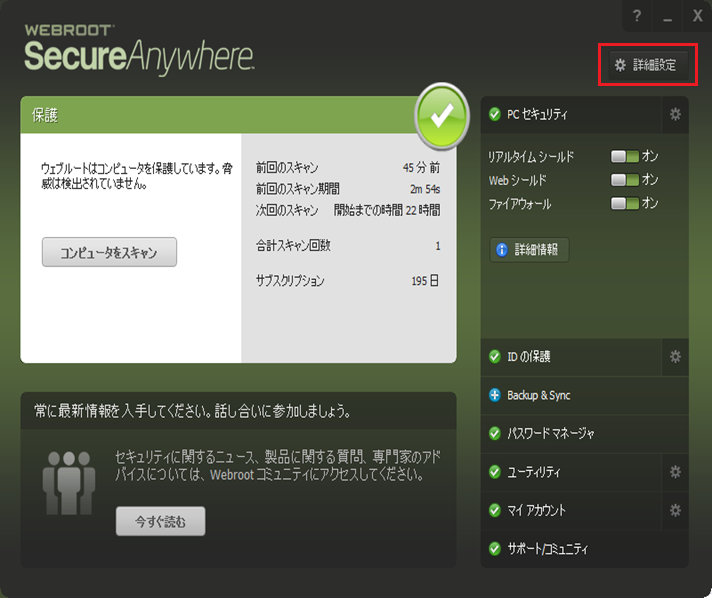
- [設定] パネルで、[ヒューリスティック] をクリックします。
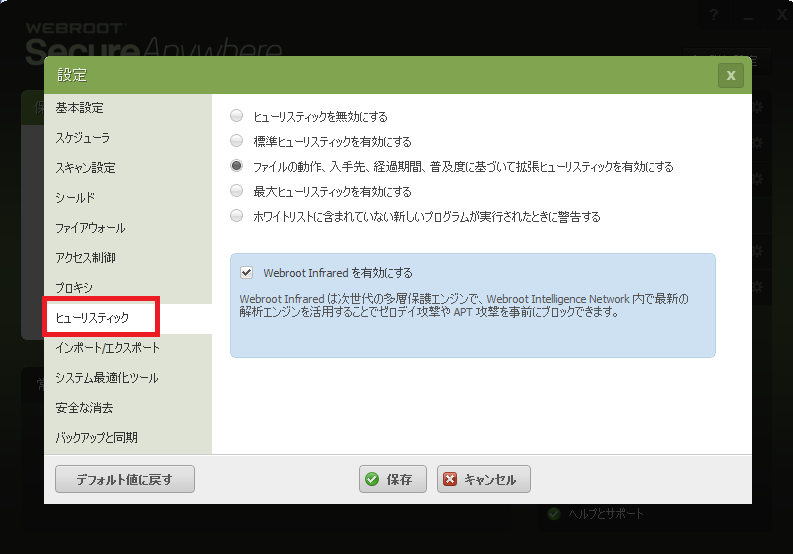
- ラジオボタンを選択して設定を調整します。これらの設定について次の表で説明します。設定が完了したら、[保存] ボタンをクリックします。
オプションに関しては次の表をご覧ください。
| ラジオボタン - ヒューリスティックの追加オプション | |
|---|---|
| ヒューリスティックを無効化 | ヒューリスティック分析をオフにします。非推奨。 |
| 標準ヒューリスティックを有効にする | 標準レベルでのヒューリスティック分析を行います。 |
| ファイルの動作、入手先、経過期間、普及度に基づいて拡張ヒューリスティックを有効にする | 継時/頻度ヒューリスティックの結果、疑わしいプログラムに対して高度なヒューリスティックを適用します。 |
| 最大ヒューリスティックを有効にする | 最大限のヒューリスティックレベルで分析します。 |
| ホワイトリストに含まれていない新しいプログラムが実行されるときに警告する | 悪質または不審なプログラム、あるいは未知のプログラムの実行が試みられると警告を発します (この設定では、誤検出が発生する場合があります)。 |
All Contents Copyright © 2024
Powered by noHold, Inc. U.S. Patent No. 10,659,398
